 |
| Создание и регистрация рассылки |
Мы зарегистрировали авторский аккаунт на сервисе Smartresponder для того, чтобы создать свою собственную рассылку и начать формировать свой подписной лист.
На этом занятии мы зарегистрируем свою первую рассылку и создадим форму подписки на нее.
Итак, заходим в свой авторский аккаунт на сервисе Smartresponder и далее идем по шагам:
1. Кликаем на значок возле кнопки: Рассылки и выбираем в открывшемся меню: Создать новую рассылку.
 |
| Создаем новую рассылку |
2. Выбираем тип рассылки: Периодическая рассылка, определяем частоту публикации материалов на своем блоге.
В название рассылки вписываем название нашего блога и выбираем тему рассылки.
Ставим галочку, чтобы разрешить связываться с вами со страницы рассылки в каталоге. Это позволит желающим размещать рекламу в вашей рассылке посылать вам свои предложения.
Обязательно делаем краткое описание рассылки. Это описание должно быть коротким, точным и привлекательным. Именно оно будет выделять вашу рассылку в каталоге среди многих подобных. Лучше всего, если вы покажете, какие выгоды открывает подписка на вашу рассылку.
После этого кликаем кнопку: Создать.
 |
| Заполняем анкету рассылки |
3. Возвращаемся в меню и кликаем на значок рядом с кнопкой: Формы. Переходим в открывшемся меню по ссылке: Генератор форм подписки.
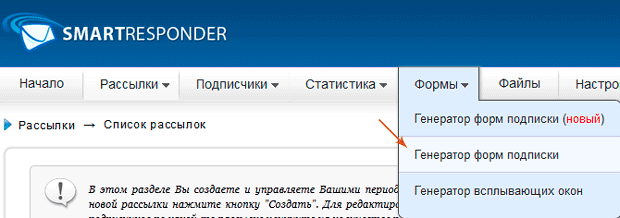 |
| Создаем форму пописки |
4. Настройку формы подписки на нашу рассылку выполняем в несколько этапов.
Прежде всего выделяем название нашей рассылки.
Ниже мы можем выбрать, какие поля будет иметь наша рассылка. Я советую вам ограничиться минимальным количеством полей: имя и email адрес. Чем больше полей в форме подписки, тем больше вероятность того, что читатель не захочет на нее подписаться. Люди не любят заполнять длинные анкеты, да и вам эти сведения абсолютно ни к чему.
Здесь же вы можете определить, порядок расположения полей в форме подписки.
 |
| Настраиваем форму подписки |
5. Ниже на этой же вкладке можно сделать настройки внешнего вида формы подписки:
1. Установите минимальную проверку.
2. Выберите любые значения полей (их можно будет заполнять русскими и латинскими буквами).
3. Пусть форма подписки открывается в новом окне.
4. Уберите галочку из чекбокса: Наша ссылка, чтобы убрать ссылку на Smartresponder.
5. Установите ширину формы подписки в пикселях.
6. Выравнивание формы посредине.
7. Установите ширину и цвет границы формы.
8. Выберите цвет фона формы.
9. Выберите шрифт, величину и стиль (жирный, обычный) текста названия полей формы.
10. Выберите цвет названия полей формы.
11. Сделайте тоже самое для текста, который будет написан в полях формы.
12. Установите ширину полей.
13. Выберите цвет текста в полях формы.
14. Выберите цвет фона полей формы.
15,16. Выберите шрифт, размер и стиль текста на кнопке.
17. Выберите текст кнопки из готовых или напишите собственный. Советую вам не оставлять на кнопке слово: Подписаться. Иногда оно может вызвать прямо противоположное желание.
18. Уберите галочку пункте 18, чтобы кнопка выглядела симпатичней.
19. Уберите галочку из чекбокса: Счетчик подписчиков, если у вас еще нет или мало подписчиков, чтобы не производить негативного впечатления, пока вы - новичок.
20. В этом окошке вы будете сразу же наблюдать все изменения внешнего вида формы, которые будете делать.
 |
| Настройки внешнего вида формы |
6. В окошечке внизу страницы появится также код HTML формы подписки на вашу рассылку. Он тоже будет меняться по мере того, какие изменения вы будете вносить в настройки формы.
Когда все необходимые настройки формы подписки будут сделаны, скопируйте получившийся код на мышку и сохраните его в блокноте. Далее вы можете вставлять этот код в любое место вашего блога или другие места туда, где вы хотите.
 |
| HTML код формы подписки |
Итак, мы с вами зарегистрировали свой блог как рассылку и создали форму подписки на него.
Теперь каждая ваша новая публикация на блоге будет привлекать не только пользователей поисковых систем, но и ваших постоянных читателей из вашего подписного листа.
О том, как сделать посетителей вашего блога вашими подписчиками и постоянными читателями вашего блога, мы поговорим на одном из наших следующих занятий.
На следующем занятии мы с вами научимся создавать сайт - воронку для более эффективного привлечения подписчиков в наш подписной лист.
Если вы случайно попали на эту страницу и хотите присоединиться к тренингу, вы можете сделать это через эту подписную форму:

Здравствуйте, Каролина!
ОтветитьУдалитьРада Вашим письмам и продолжению тренинга. С нетерпением жду новых уроков.
Спасибо, Светлана, будем продолжать...)
УдалитьСпасибо, Каролина!Вы, как всегда описываете все подробно и понятно.
ОтветитьУдалить